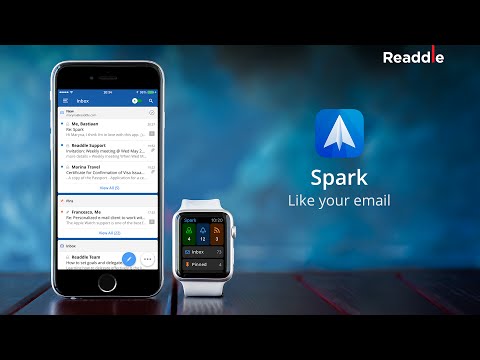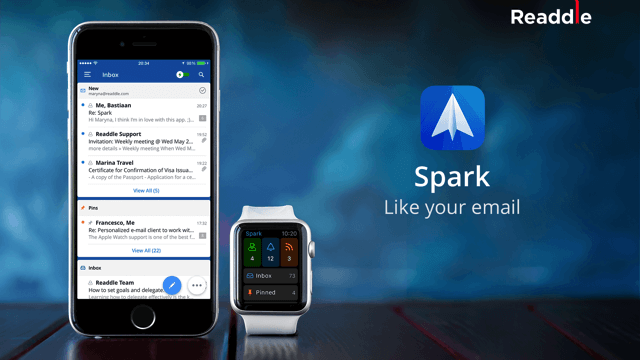
你平常習慣在手機上收發電子郵件嗎?如果這問題對你來說是肯定的,那麼選擇一個好用的 Email 應用程式就顯得格外重要。Pseric 一直以來都是使用 Dropbox 的 Mailbox,這個程式相當簡單,只要利用手勢就能完成基本操作,還結合待辦事項等功能,後來更推出 Mac 版應用程式(不過現在還維持在 Beta 版…),是我這幾年相當倚賴的郵件軟體。
直到最近我發現一款全新的電子郵件應用 Spark,號稱能讓你重新愛上你的 Email ,在我試用幾天後,決定把 iPhone 原本的郵件程式給換掉,Spark 究竟有那些功能,讓你在收發郵件上更加得心應手呢?
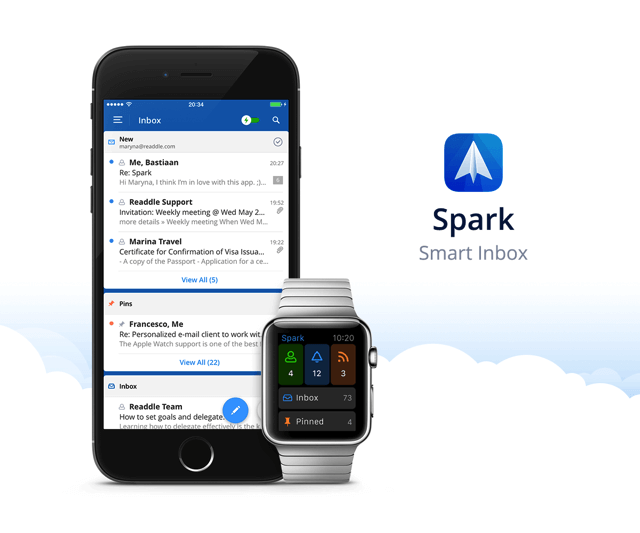
簡單來說,Spark 的最大特色是智慧收件匣(Smart Inbox),跟 Inbox by Gmail 一樣,都先依照郵件類型幫你分類 Email,而不需要每次收到信都跳出通知(畢竟不是每一封郵件都有急迫性,有些只是電子報或通知),尤其對於行動裝置來說,如果每封郵件都會跳出通知,也可能造成使用者困擾。
這個模式對我來說非常實用,尤其在郵件程式內設定多個 Email 帳號時,若依照傳統郵件程式的運作方式,很可能會時常跳出通知,不但造成干擾,更可能增加行動裝置的電力消耗速度。Spark 僅在收到「真正重要」郵件時才會出現出現提示。
Spark 支援的信箱服務包括 Google Mail(Gmail)、Google Apps、Yahoo、iCloud、Outlook 等其他郵件服務 ,也能同時加入多個帳號、共同管理。
網站名稱:Spark
網站鏈結:https://readdle.com/spark
程式下載:下載 iOS 版
使用教學
STEP 1
如你所見,Spark 整合許多常見的第三方應用程式,包括雲端硬碟服務(Dropbox、Google Drive、OneDrive)、待辦筆記工具(Pocket、Evernote、OneNote),讓你操作電子郵件的體驗更好,不需要常常切換應用程式。
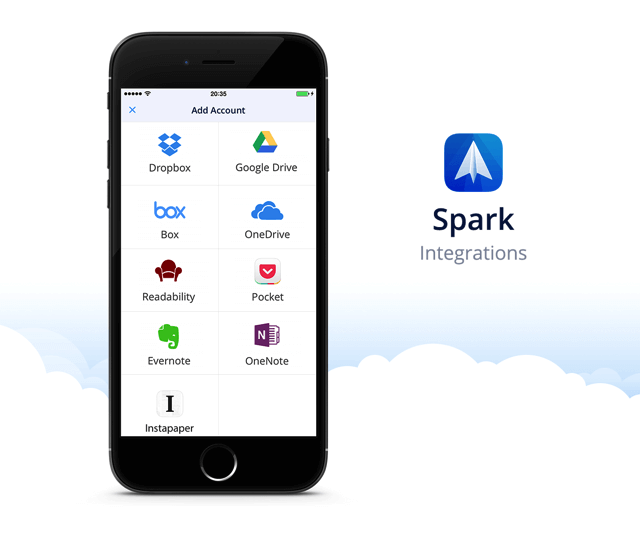
STEP 2
另一個 Spark 的特色是:有相當高的可自訂性。你可以依照自己的需要,調整 Email 信箱的呈現方式,或是加入其他工具(行事曆、附件、智慧目錄等等),並能選擇不同的介面選項及按鈕。
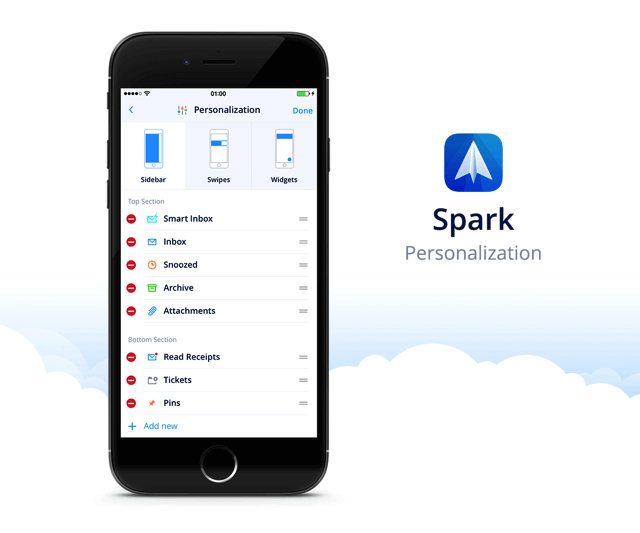
STEP 3
個人蠻喜歡的功能是 Spark 內建行事曆小工具,可以快速將待辦事項或活動通知加入個人行程,隨時查看目前的時間安排情形。
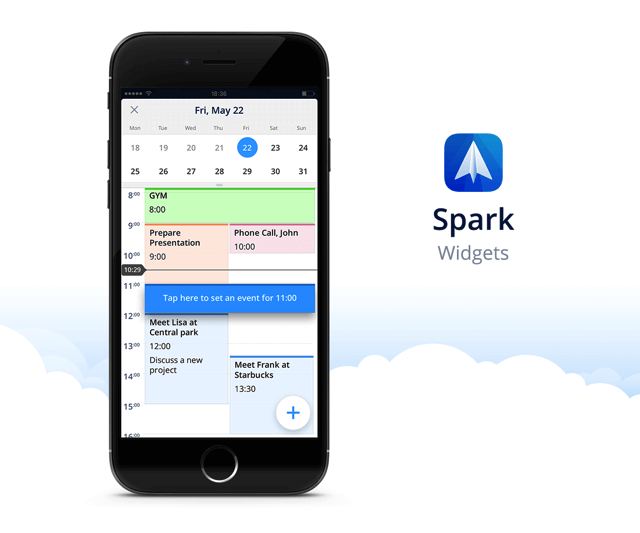
STEP 4
若遇到不方便輸入文字回覆的情況,可以利用快速回覆(Quick Replies)來回覆特定文字訊息,對於要確認一些事項來說還算蠻方便的,至少我們無須停下來輸入文字,只需要透過點選按鈕即可傳送回覆訊息。
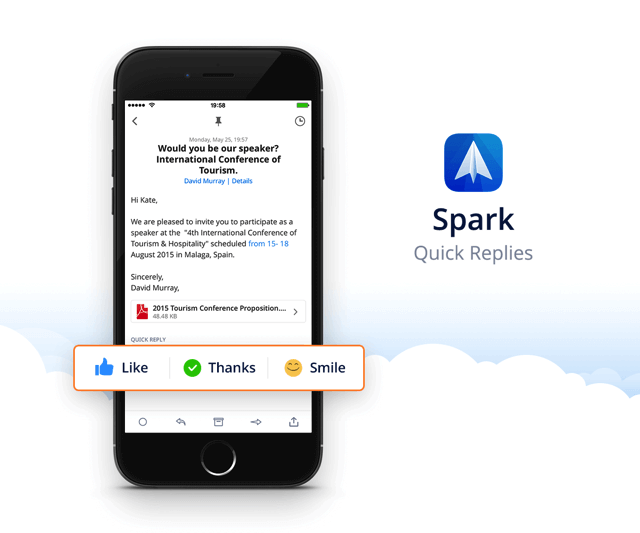
目前 Spark 僅推出 iPhone、Apple Watch 適用的應用程式,任何人皆可免費下載,開發團隊正在積極開發、加入更多功能,Mac、iPad 版會在稍後陸續上架,看來會是相當令人期待的全新 Email 應用程式,若你平常也習慣用手機收發郵件,不妨試試 Spark 吧!
值得一試的三個理由:
- 在 iPhone 上提供免費下載的全新郵件App
- 利用 Smart Inbox 智慧收件匣來篩選、過濾重要郵件
- 整合多種第三方應用,同時具備強大的可自訂性